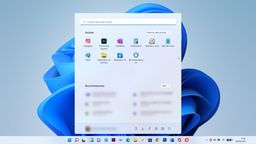Cómo solucionar el bucle de arranque infinito de Windows 11
- Si tu PC con Windows 11 no arranca y se reinicia una y otra vez, hay una serie de métodos que pueden ayudarte a solucionar el problema.
- Este error se trata del bucle de reinicio infinito que aparece por varias razones, y que afecta al funcionamiento de tu ordenador.
- Para qué sirven las teclas del F1 al F12 en Windows 11.

Una de las peores pesadillas que puedes tener con tu ordenador es que Windows no arranque y se quede en un ciclo de reinicios sin fin. Esto significa que no puedes usar tu PC ni acceder a tus datos, y además no tienes claro cuál es el problema que lo provoca.
El objetivo de este artículo es ofrecerte una solución efectiva para este problema tan frecuente y frustrante para muchos. Para ello, es importante que sepas por qué se produce y cómo prevenirlo, así podrás evitar que se repita en el futuro.
Los motivos por los que puede ocurrir un bucle de arranque infinito en Windows 11 son variados, pero se pueden agrupar en tres categorías. La primera es la de los problemas de hardware, que incluyen fallos en la fuente de alimentación, sobrecalentamiento del equipo, errores en la memoria RAM o en el disco duro, entre otros.
La segunda es la de los problemas de software, que abarcan fallos en los controladores, en las actualizaciones de Windows, en las aplicaciones instaladas, etc. La tercera es la de los virus o malware, que pueden provocar que el sistema se reinicie constantemente una y otra vez.
10 formas para solucionar el reinicio infinito en Windows 11
- Comprueba la fuente de alimentación: Una posible causa de los reinicios infinitos de tu PC es una falla en la fuente de alimentación (PSU). Si sospechas que la fuente de alimentación está fallando, contacta a un profesional de reparación de ordenadores. Ellos podrán repararla o sugerir un reemplazo.
- Verifica que el PC no se sobrecaliente: Otra posible razón de que el sistema esté en un bucle de reinicio es el exceso de calor en componentes importantes como la CPU y la GPU. Cuando se produce un reinicio inesperado, comprueba si tu ordenador está demasiado caliente al tacto. Si es así, limpia los ventiladores y asegura una buena ventilación.
- Abre el antivirus y realiza un examen rápido en busca de virus o malware: Los virus informáticos o malware pueden causar que tu equipo se reinicie sin previo aviso. Para evitar este problema, te recomendamos que uses un programa antivirus de confianza, como Windows Defender, y que lo ejecutes regularmente para analizar tu sistema. Si el programa encuentra alguna amenaza, elimínala de inmediato y asegúrate de que tu sistema tenga las últimas actualizaciones de seguridad.
- Actualiza Windows a la última versión: El bucle de arranque infinito también puede deberse a errores en el sistema operativo. Te recomendamos que instales las últimas actualizaciones de Windows 11 disponibles. Así podrás disfrutar de un sistema más estable y optimizado.
- Ejecuta los comandos SFC, DISM y CHKDSK: Otra opción es usar dos herramientas integradas en Windows: SFC y DISM. SFC (System File Checker) escanea y reemplaza los archivos del sistema que están corruptos o dañados. DISM (Deployment Image Service and Management Tool) restaura la imagen del sistema operativo a su estado original. Si estas herramientas no resuelven el problema, puedes ejecutar un análisis CHKDSK para detectar y reparar sectores defectuosos o errores del sistema de archivos. Los tres los puedes ejecutar desde PowerShell fácilmente.
- Elimina aplicaciones recién instaladas: La instalación de software incompatible o defectuoso puede desencadenar reinicios automáticos. Desinstala cualquier app o programa recientemente instalada que pueda estar causando problemas. En casos extremos, considera realizar una restauración del sistema a un punto anterior para revertir cambios significativos.
- Deshabilita el reinicio automático: La configuración de reinicio automático puede ocultar la causa subyacente del problema. Deshabilita esta función presionando Windows + R, escribe sysdm.cpl en el cuadro Ejecutar y haz clic en Aceptar. Después selecciona Opciones Avanzadas, Configuración en la sección Inicio y Recuperación. En Error del sistema desmarca Reiniciar automáticamente y luego en Aceptar.
- Comprueba problemas con la memoria RAM: Problemas con la RAM pueden afectar el rendimiento y provocar reinicios infinitos. Utiliza la herramienta de diagnóstico de memoria de Windows para realizar pruebas exhaustivas. Si se detectan errores, sigue las recomendaciones del programa y busca soluciones específicas para corregir problemas de memoria.
- Desinstala actualizaciones recientes: Una posible forma de mejorar el rendimiento de tu ordenador es deshacer las actualizaciones que hayan causado problemas. Para ello, entra en la configuración de Windows Update, Historial de actualizaciones y Desinstalar actualizaciones. Así, podrás recuperar la estabilidad de tu sistema y evitar el bucle de arranque infinito.
- Restaura Windows 11: Si nada de lo anterior solucionó el problema, una buena opción es restaurar el sistema a un punto previo o hacer un reinicio local de Windows. Estas alternativas pueden resolver dificultades complejas, devolviendo tu sistema a una condición óptima sin perder información importante.
Si has probado todas estas soluciones y el problema persiste, es posible que tengas que formatear el disco duro e instalar Windows desde cero, lo que conlleva un trabajo mayor, sobre todo si no tienes conocimientos en el tema.
Recuerda que cada situación puede requerir un enfoque específico y, si es necesario, busca asesoramiento profesional para resolver el problema de manera efectiva.
Conoce cómo trabajamos en ComputerHoy.
Etiquetas: Windows 11